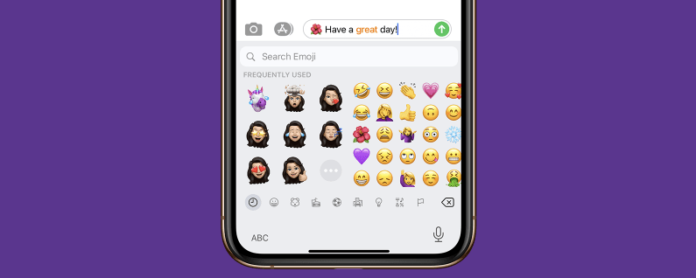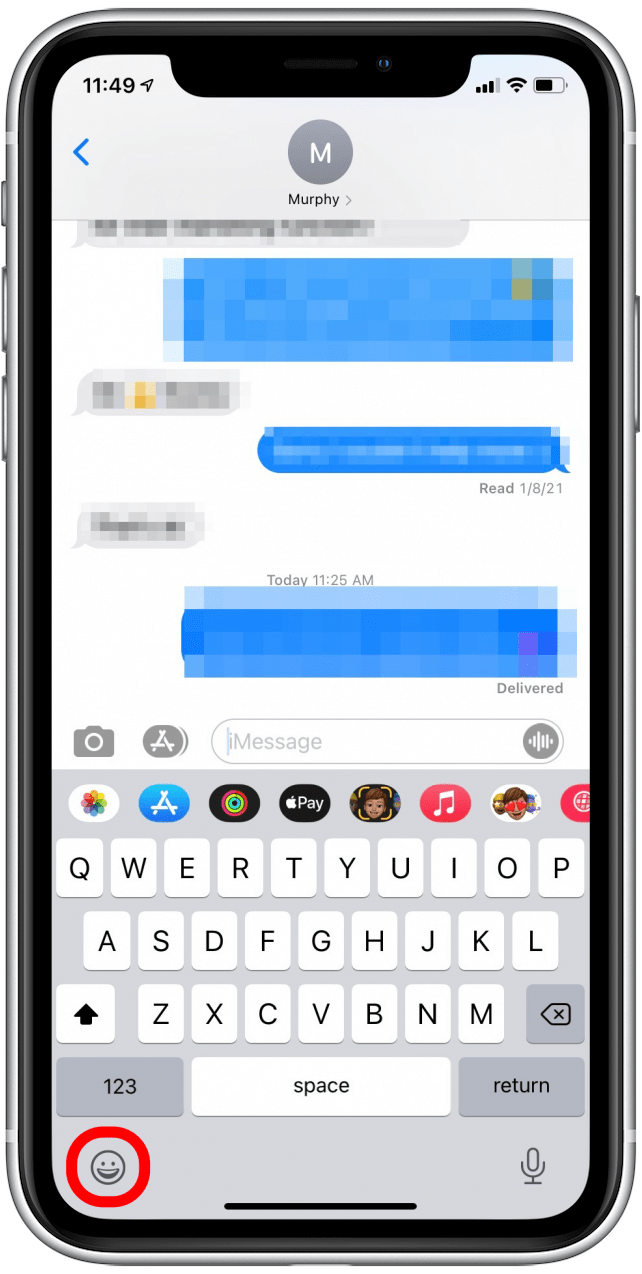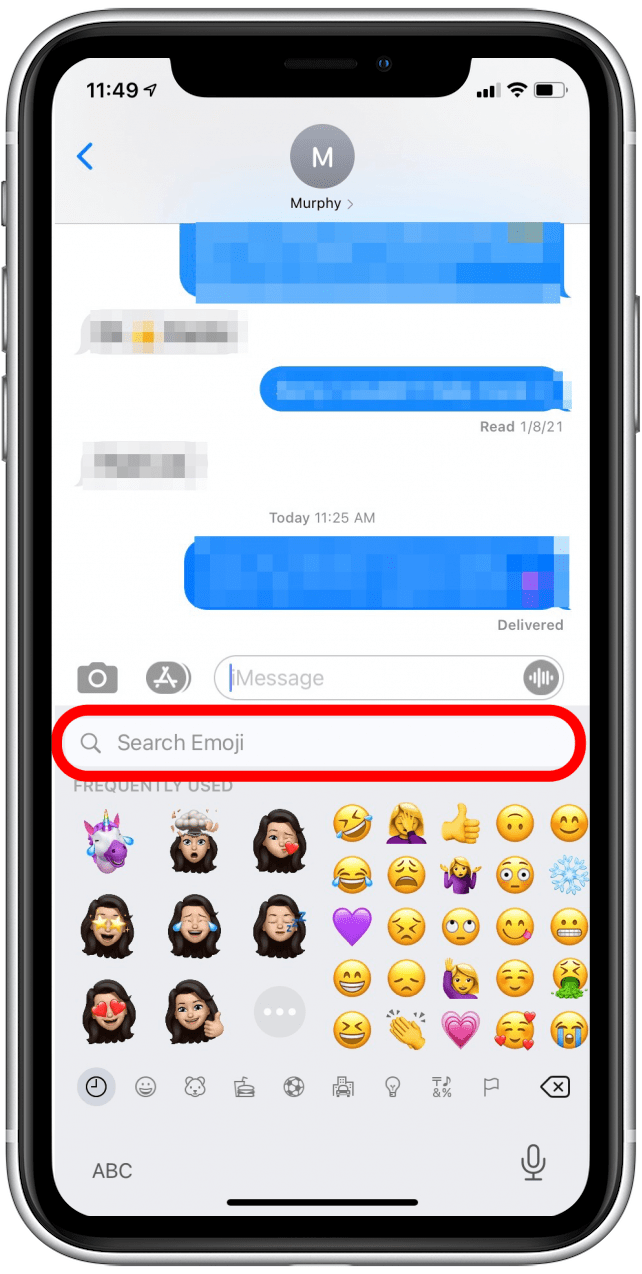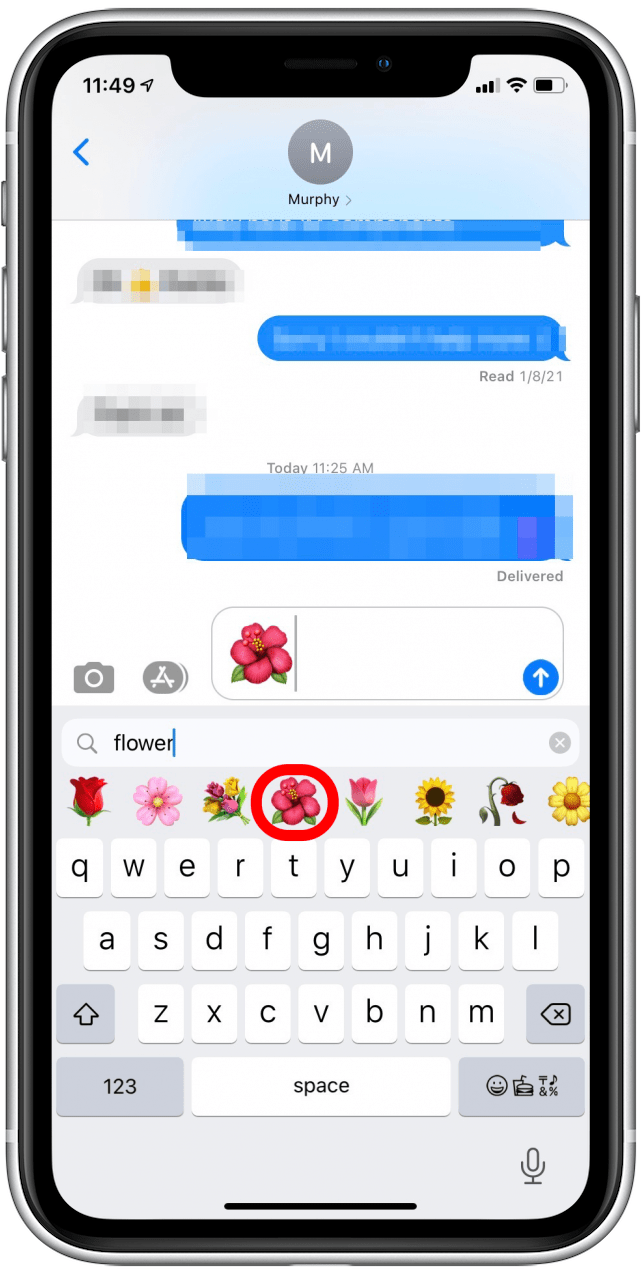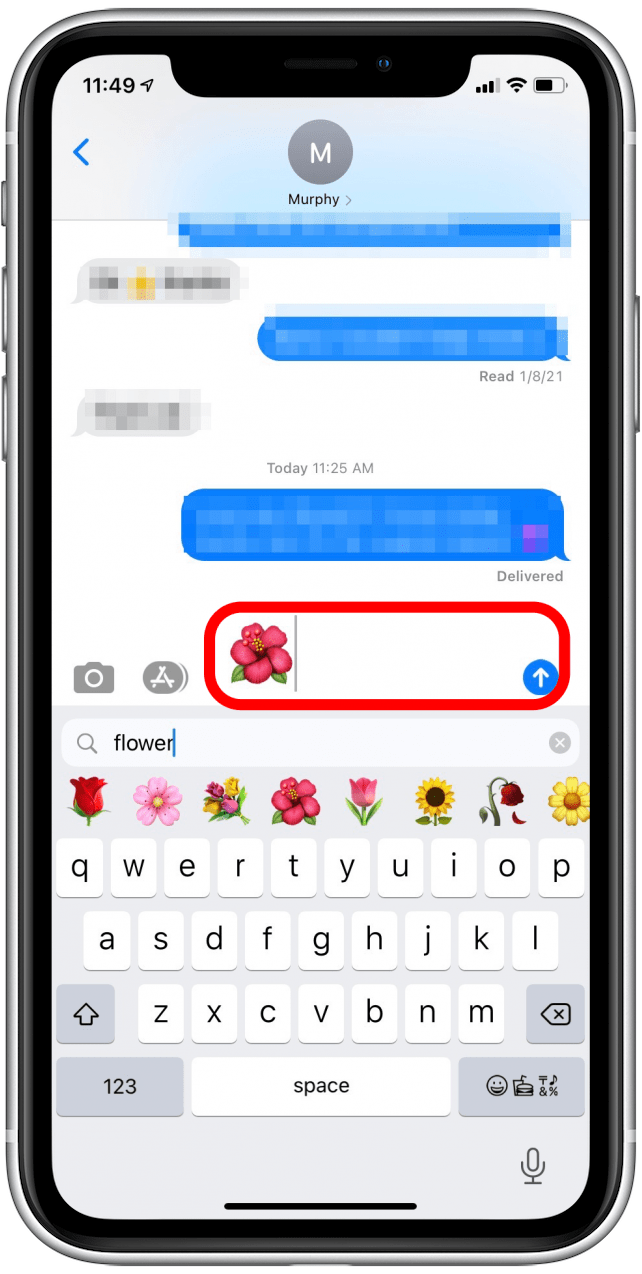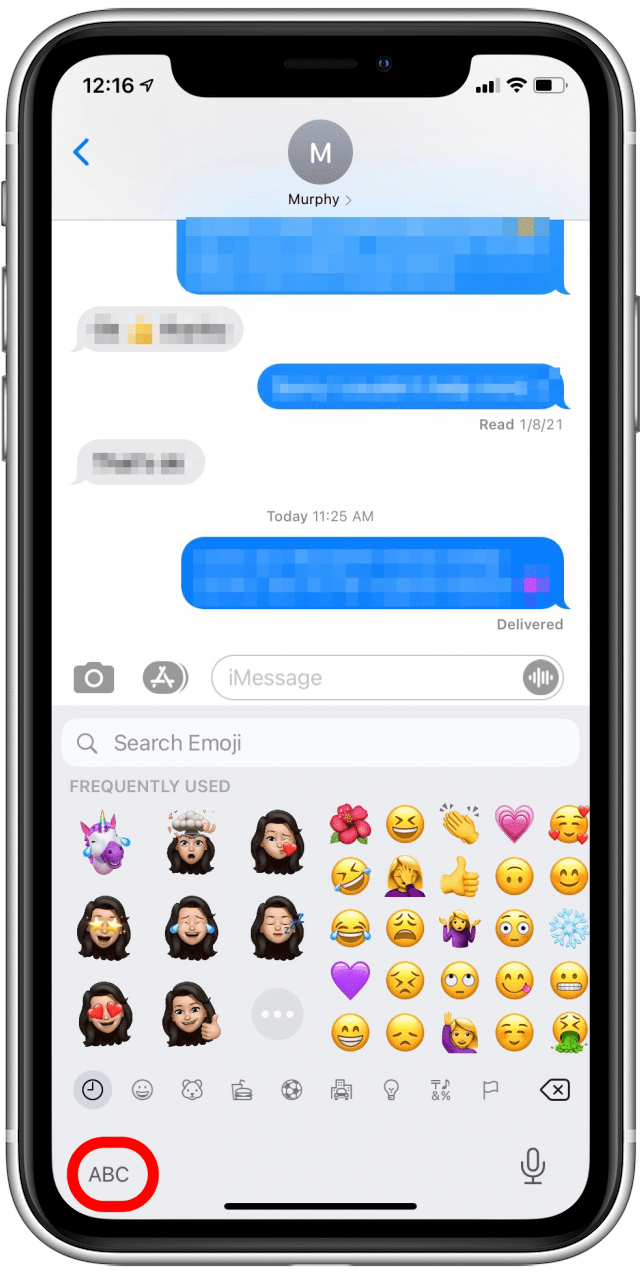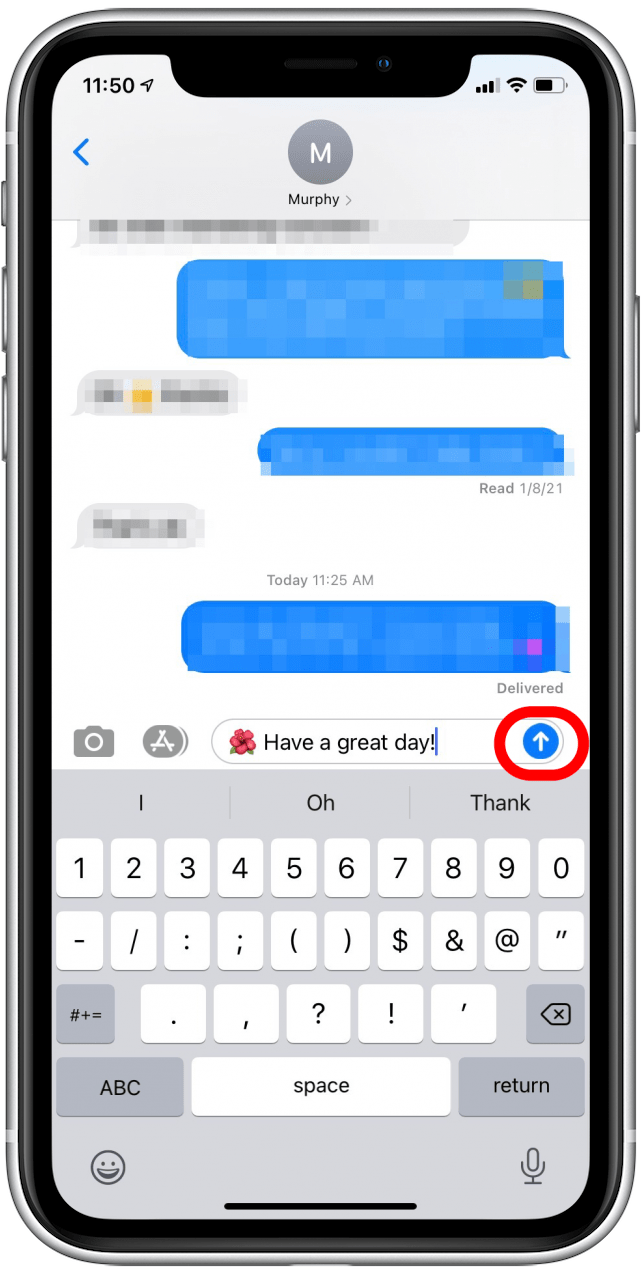Klawiatura emoji stała się dla nas kolejnym sposobem komunikowania się za pomocą naszych urządzeń mobilnych. Istnieje emoji dla prawie każdego przedmiotu, emocji, flagi, a nawet jedzenia. Wiedza o tym, jak poruszać się po klawiaturze emoji i jej funkcjach wyszukiwania, jest ważną częścią efektywnego korzystania z iPhone’a, zwłaszcza jeśli klawiatura emoji utknie w środku tekstu! Pokażemy Ci kilka wskazówek, jak wszystko naprawić. W tym artykule pomożemy Ci wyszukać odpowiednie emoji, wyjść z klawiatury emoji i wrócić do klawiatury tekstowej.
Skocz do:
- Dlaczego moja klawiatura z emotikonami zawiesiła się?
- Jak wrócić do klawiatury tekstowej z klawiatury Emoji
Dlaczego moja klawiatura emoji utknęła?
Załóżmy, że próbujesz wysłać swojej cioci emotikon z kwiatkiem w aplikacji Wiadomości. Wyszukujesz emotikony kwiatowe na pasku wyszukiwania emotikonów, zamiast przewijać kolumny i kolumny opcji. Następnie wybierasz emotikony kwiatowe, które są teraz wyświetlane w tekście. Teraz kontynuujesz wpisywanie pozostałej części tekstu swojej ukochanej cioci. Jednak podczas pisania nadal piszesz na pasku wyszukiwania emoji, a nie na pasku wiadomości tekstowych. Utkniesz, a ciocia cierpliwie czeka na wiadomość. Na szczęście ten problem można łatwo rozwiązać, rozumiejąc, jak poruszać się po klawiaturze emoji i pasku wyszukiwania.
Powiązane: Jak szybko znaleźć odpowiednie emotikony do wiadomości na telefonie iPhone
Jak wrócić do klawiatury tekstowej z klawiatury Emoji
Oto jak wyszukać emoji, dodać je do tekstu i wrócić do klawiatury tekstowej, wykonując kilka prostych czynności:
- Otwórz aplikację Wiadomości i zacznij pisać SMS-a.
- Aby wyszukać emotikony, wybierz ikonę emoji w lewym dolnym rogu pod klawiaturą.
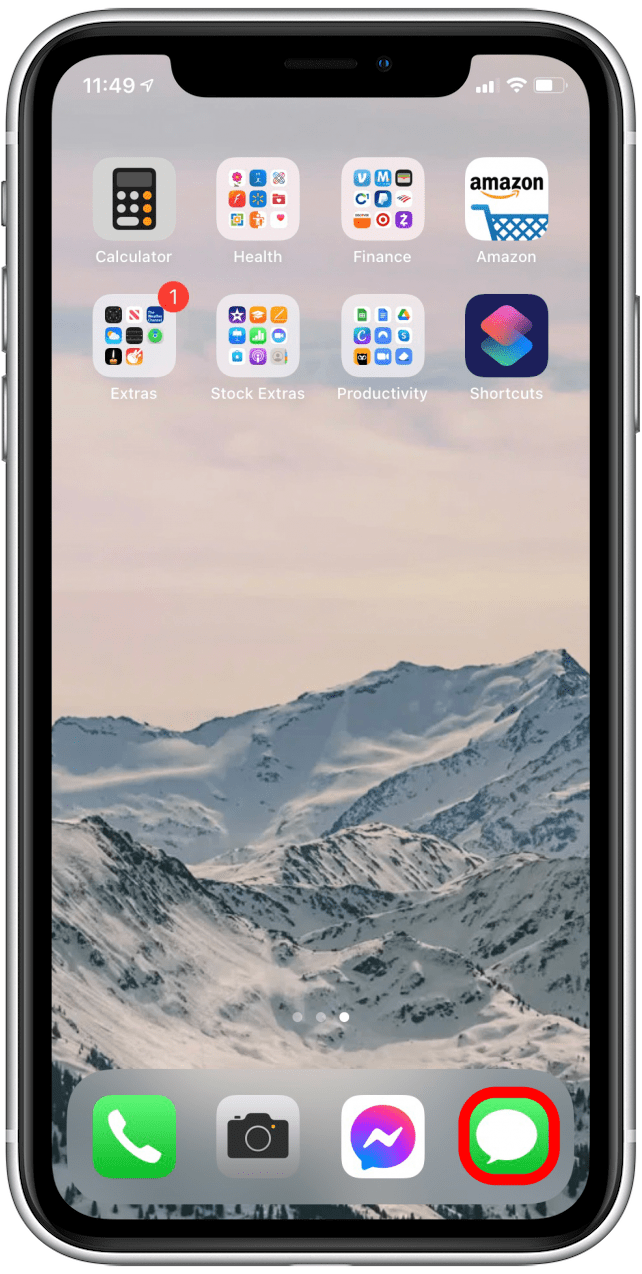

- Kliknij Pasek wyszukiwania emotikonów .
- Wyszukaj emotikony, których szukasz, wpisując wyszukiwane hasło, na przykład „kwiat”.
- Stuknij emoji, które pojawia się pod paskiem wyszukiwania, aby wstawić emoji do tekstu.


- Aby wrócić do klawiatury tekstowej, dotknij samej wiadomości tekstowej nad paskiem wyszukiwania emotikonów.
- W niektórych przypadkach może to nie zadziałać. Wystarczy dotknąć ikony kuli ziemskiej lub ikony ABC w lewym dolnym rogu, aby wrócić do klawiatury tekstowej.


- Pasek wyszukiwania emotikonów powinien zniknąć, a kursor zacznie migać w wiadomości tekstowej, gotowy do kontynuowania pisania.
- Zakończ redagowanie tekstu i wyślij go, gdy będziesz gotowy.

To rozwiązanie jest proste, ale wiele osób zostało zdezorientowanych przez pasek wyszukiwania klawiatury emoji! Mamy nadzieję, że pomoże to znacznie ułatwić testowanie i używanie emotikonów.